如何删除多余的自定义铃声?查阅网上教程无效
如何删除多余的自定义铃声?查阅网上教程无效,求支招
iPhone 8 Plus, iOS 12
如何删除多余的自定义铃声?查阅网上教程无效,求支招
iPhone 8 Plus, iOS 12
在 iPhone、iPad 或 iPod touch 上使用提示音和铃声
您可以自定电话铃声、短信铃声、新邮件提示音等声音。
iPhone、iPad 或 iPod touch 上有很多声音可用,但您也可以从 iTunes Store 购买铃声和其他提示音。要购买铃声和其他提示音,请打开 iTunes Store 应用,轻点 ![]() “更多”,然后轻点“铃声”。
“更多”,然后轻点“铃声”。
商店的适用情况和相关功能可能因国家或地区而异。了解您所在的国家或地区提供哪些内容。
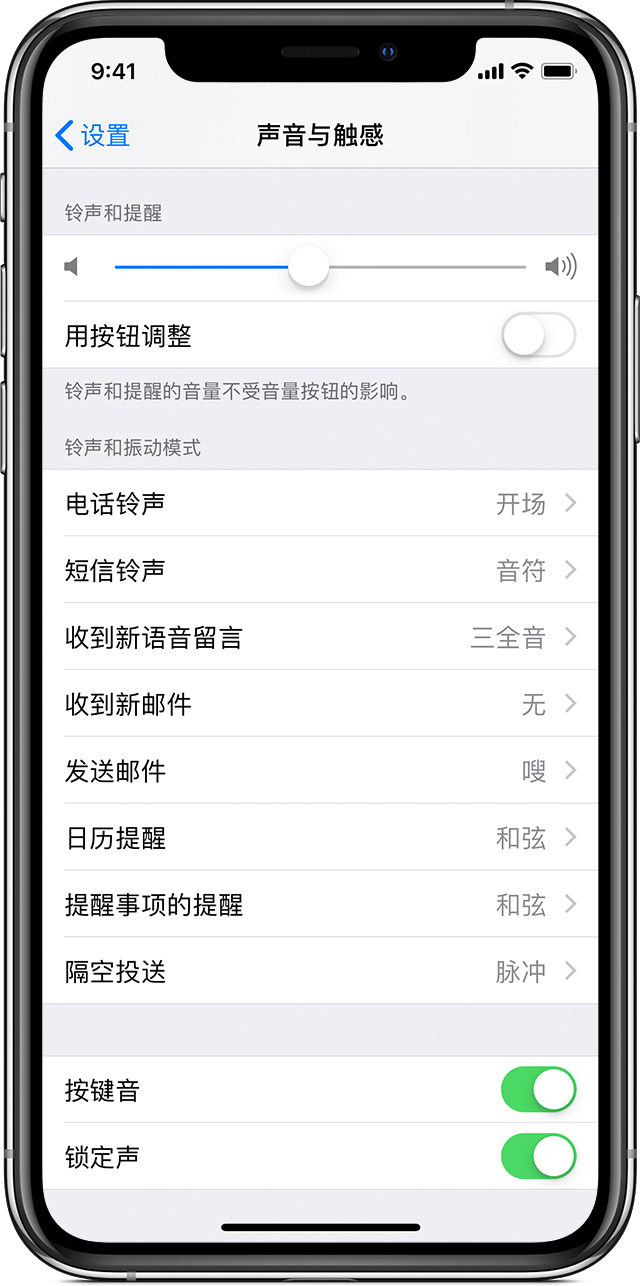
更改您的铃声
您还可以为特定联系人设置电话铃声或短信铃声:在“通讯录”应用中,查找并轻点特定联系人,然后轻点右上角的“编辑”。轻点“电话铃声”或“短信铃声”,然后选取新声音。

重新下载之前购买的铃声
借助 iOS 11 或更高版本,您可以重新下载使用 Apple ID 购买的铃声。
前往“设置”>“声音与触感”,然后轻点任一声音。在页面顶部,轻点“下载所有已购买的铃声”,以查看是不是有之前购买的铃声当前没有下载到您的设备。如果您已下载了之前购买的铃声,或者还没有购买任何铃声,可能不会看到这个选项。
您可能无法重新下载某些之前购买的铃声。

将自定铃声从 iTunes 移动至 iOS 设备
如果您要将 Mac 或 PC 上 iTunes 中的自定铃声或提示音移动至您的 iOS 设备,可以使用 iTunes 将铃声或提示音手动添加到您的设备。
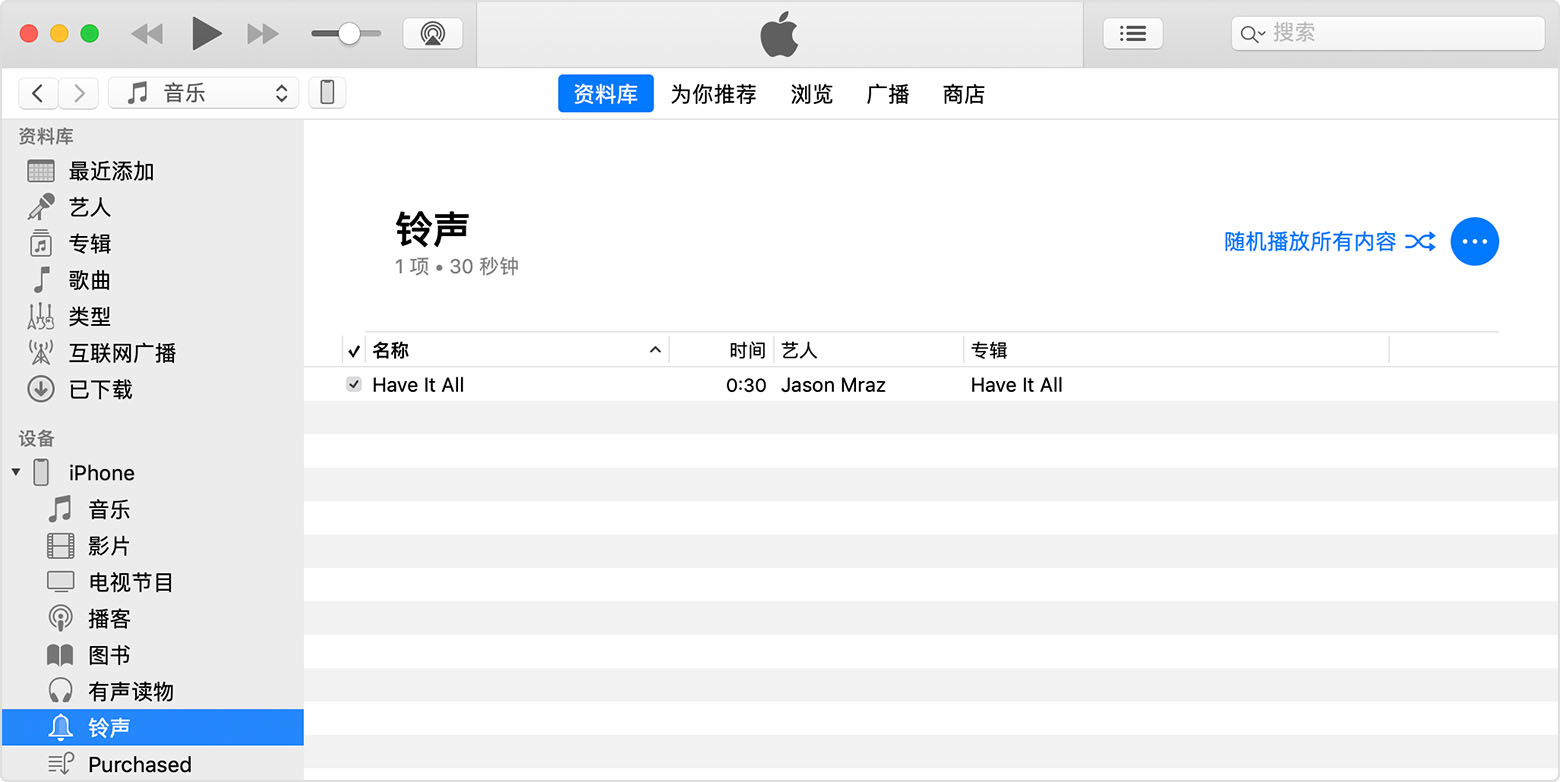
您还可以将铃声文件拖放到 iTunes 左边栏中您的 iOS 设备名称上。

使用 iTunes 删除手动添加到 iOS 设备的自定铃声
如果您曾手动将自定铃声添加到您的 iOS 设备,则可以使用 iTunes 将它们从您的设备中删除。
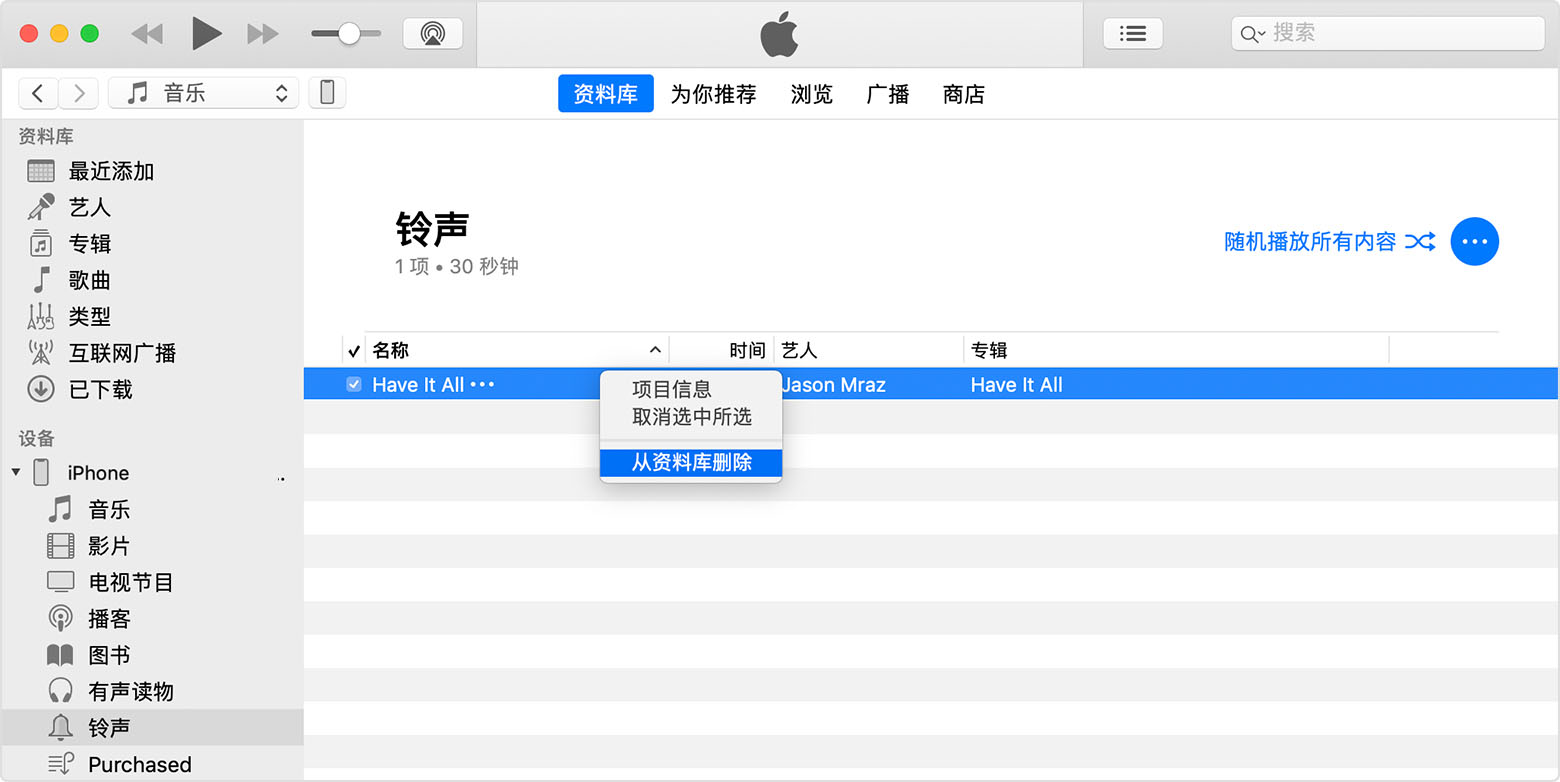
如果您没有看到删除铃声的选项,可能必须关闭“手动管理音乐和视频”:
您可能会看到一条信息,提示您的设备已与另一资料库同步。这说明您之前曾使用过另一台电脑来同步您的设备;如果不先抹掉并替换您设备上的所有 iTunes 内容,iTunes 将无法同步。

进一步了解
在 iPhone、iPad 或 iPod touch 上使用提示音和铃声
您可以自定电话铃声、短信铃声、新邮件提示音等声音。
iPhone、iPad 或 iPod touch 上有很多声音可用,但您也可以从 iTunes Store 购买铃声和其他提示音。要购买铃声和其他提示音,请打开 iTunes Store 应用,轻点 ![]() “更多”,然后轻点“铃声”。
“更多”,然后轻点“铃声”。
商店的适用情况和相关功能可能因国家或地区而异。了解您所在的国家或地区提供哪些内容。
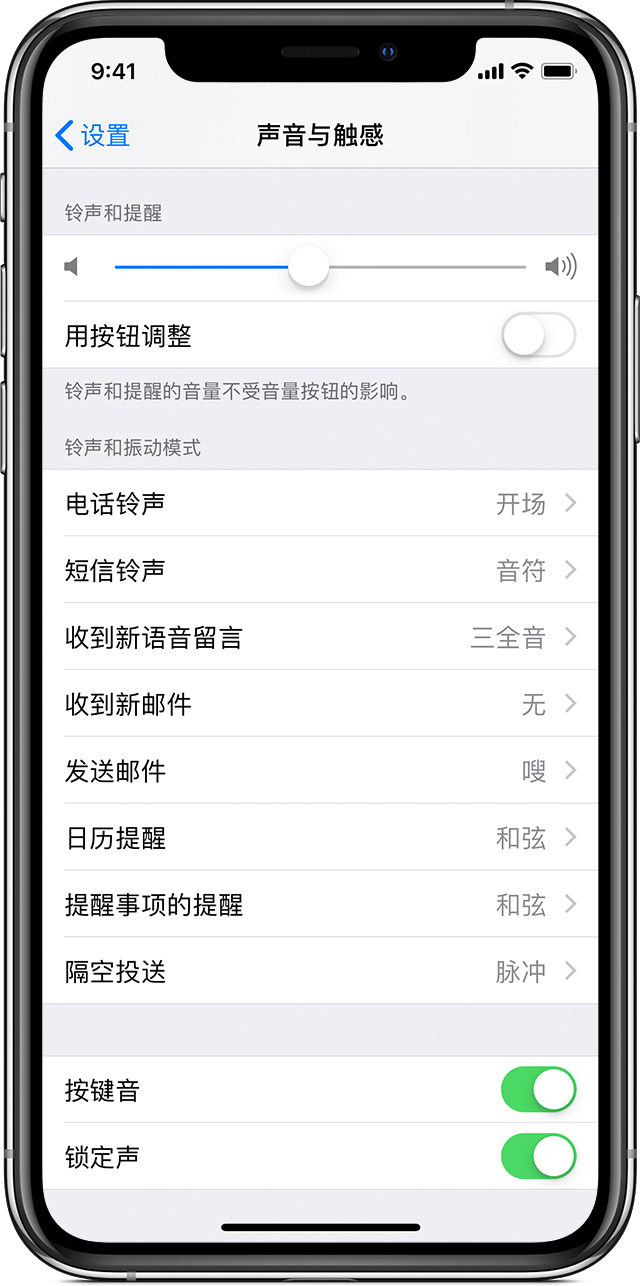
更改您的铃声
您还可以为特定联系人设置电话铃声或短信铃声:在“通讯录”应用中,查找并轻点特定联系人,然后轻点右上角的“编辑”。轻点“电话铃声”或“短信铃声”,然后选取新声音。

重新下载之前购买的铃声
借助 iOS 11 或更高版本,您可以重新下载使用 Apple ID 购买的铃声。
前往“设置”>“声音与触感”,然后轻点任一声音。在页面顶部,轻点“下载所有已购买的铃声”,以查看是不是有之前购买的铃声当前没有下载到您的设备。如果您已下载了之前购买的铃声,或者还没有购买任何铃声,可能不会看到这个选项。
您可能无法重新下载某些之前购买的铃声。

将自定铃声从 iTunes 移动至 iOS 设备
如果您要将 Mac 或 PC 上 iTunes 中的自定铃声或提示音移动至您的 iOS 设备,可以使用 iTunes 将铃声或提示音手动添加到您的设备。
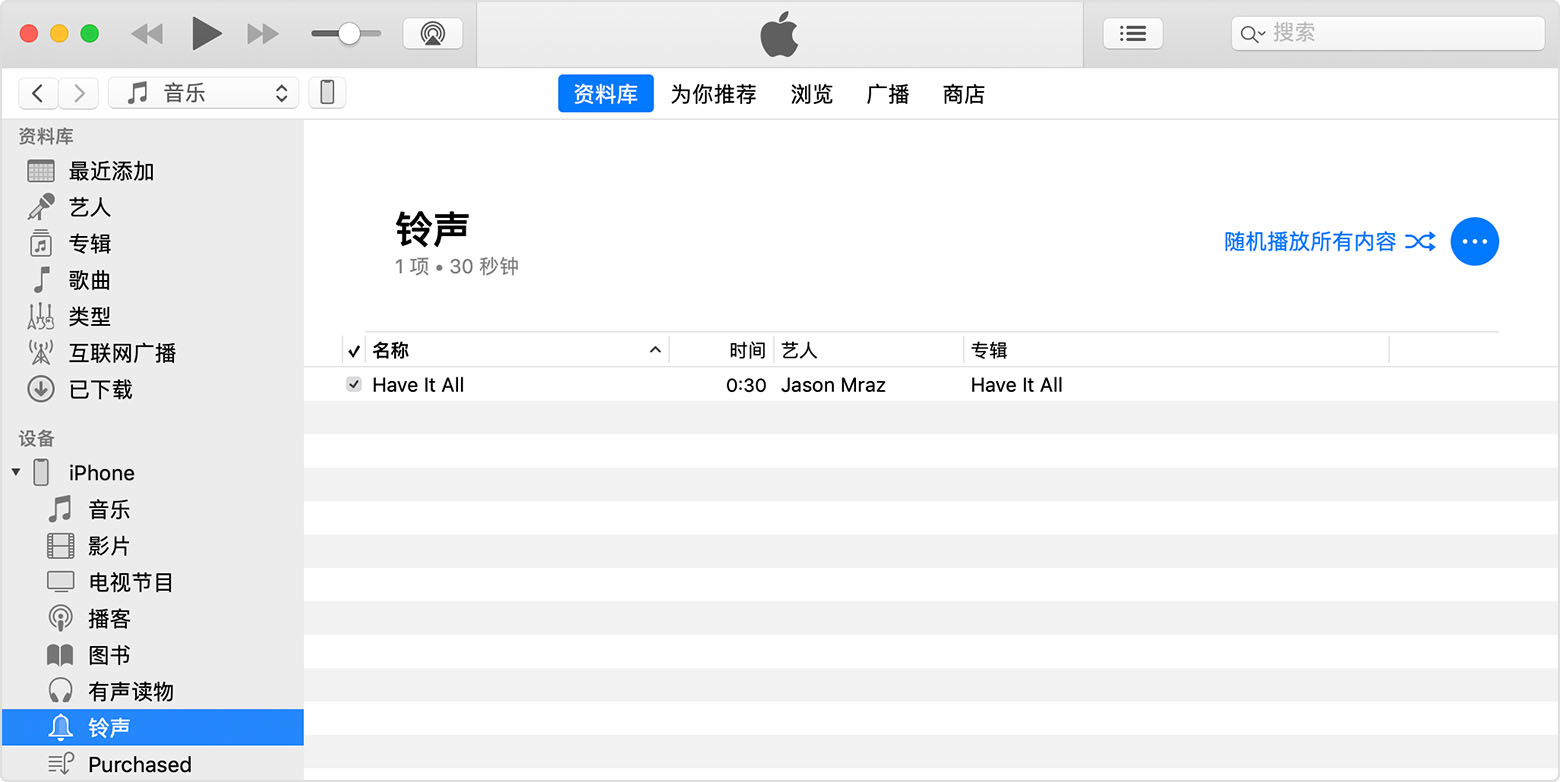
您还可以将铃声文件拖放到 iTunes 左边栏中您的 iOS 设备名称上。

使用 iTunes 删除手动添加到 iOS 设备的自定铃声
如果您曾手动将自定铃声添加到您的 iOS 设备,则可以使用 iTunes 将它们从您的设备中删除。
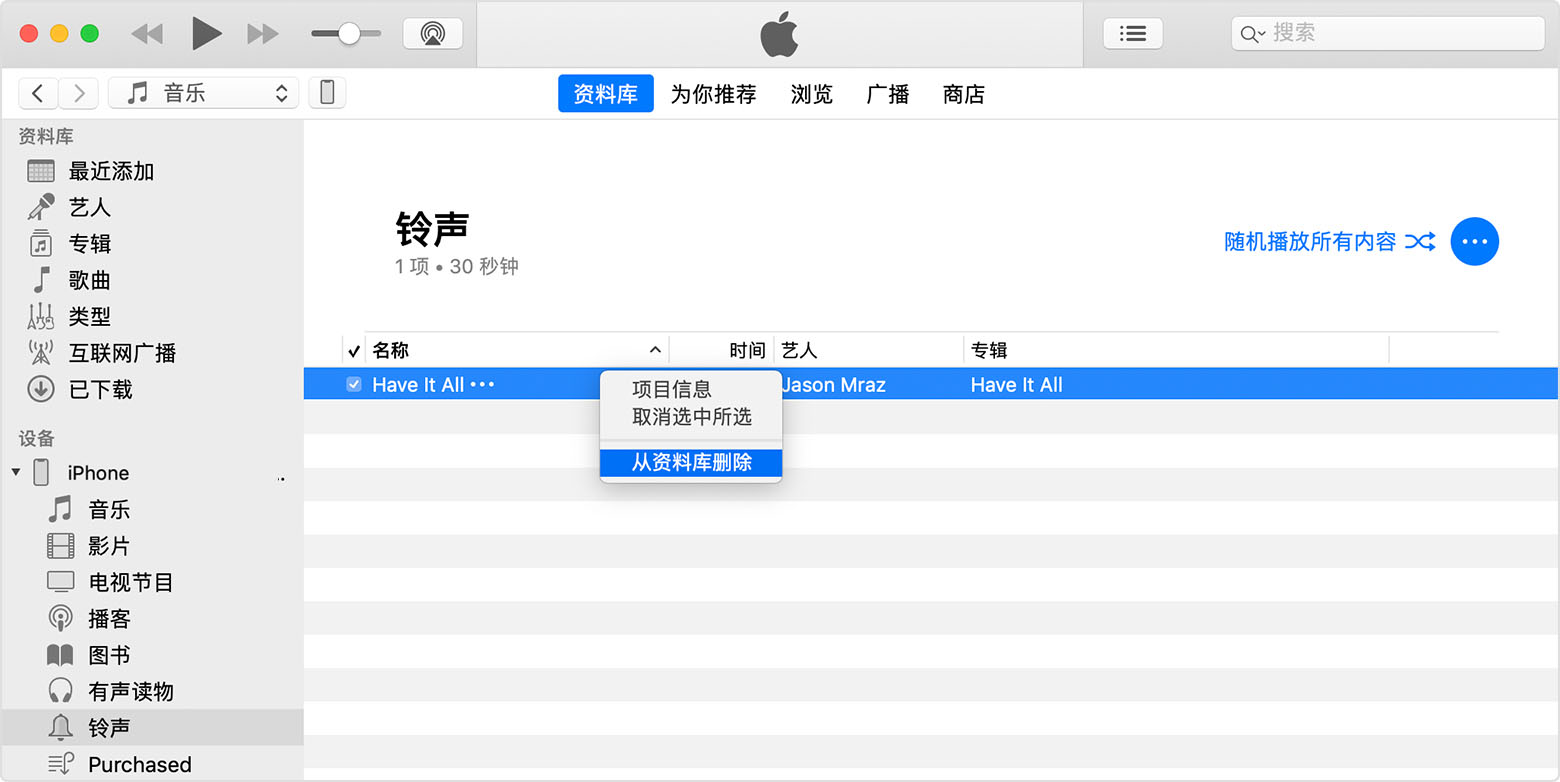
如果您没有看到删除铃声的选项,可能必须关闭“手动管理音乐和视频”:
您可能会看到一条信息,提示您的设备已与另一资料库同步。这说明您之前曾使用过另一台电脑来同步您的设备;如果不先抹掉并替换您设备上的所有 iTunes 内容,iTunes 将无法同步。

进一步了解
参考在 iPhone、iPad 或 iPod touch 上使用提示音和铃声 - Apple 支持
使用 iTunes 删除手动添加到 iOS 设备的自定铃声
如果您曾手动将自定铃声添加到您的 iOS 设备,则可以使用 iTunes 将它们从您的设备中删除。
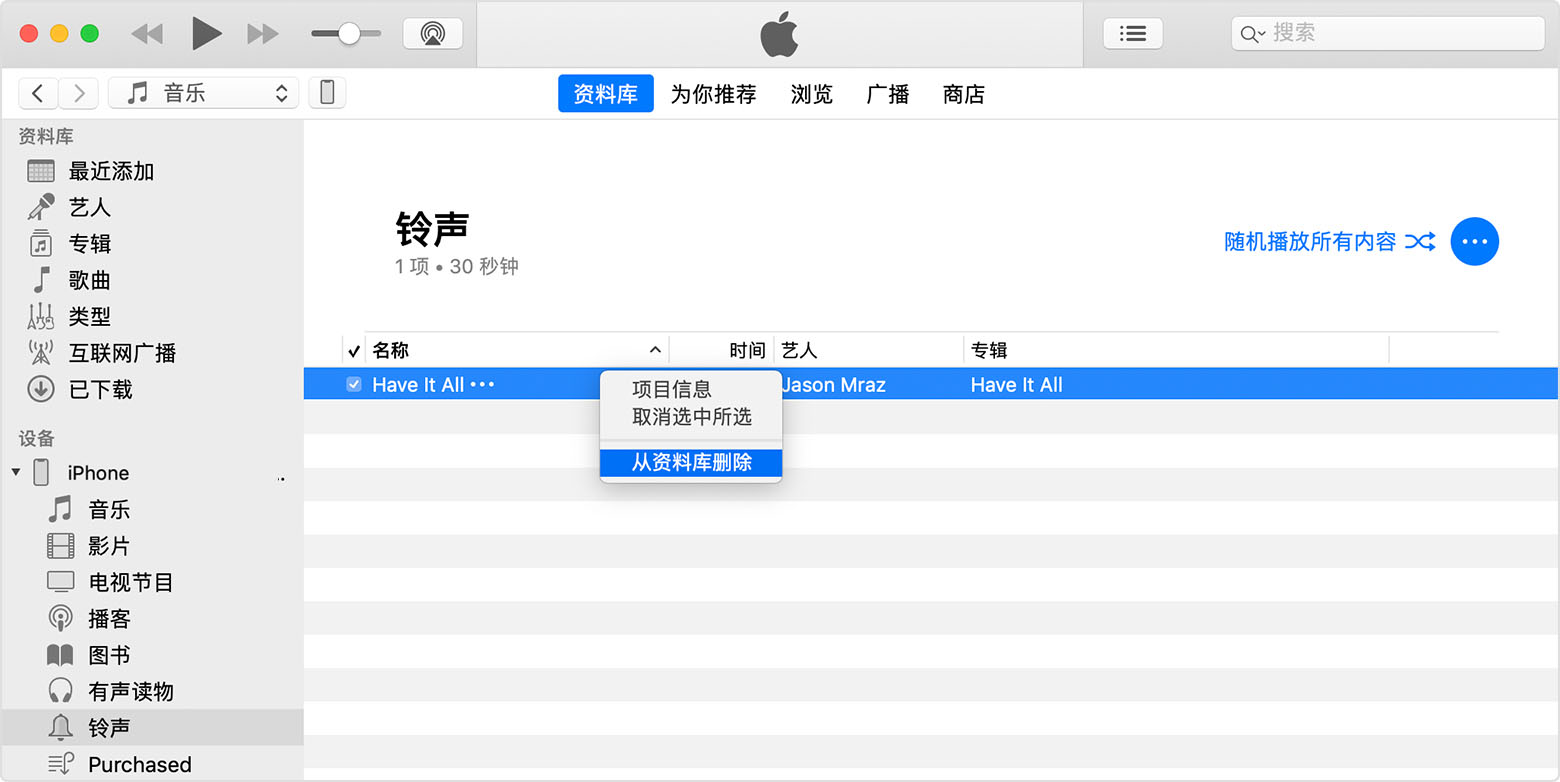
如果您没有看到删除铃声的选项,可能必须关闭“手动管理音乐和视频”:
您可能会看到一条信息,提示您的设备已与另一资料库同步。这说明您之前曾使用过另一台电脑来同步您的设备;如果不先抹掉并替换您设备上的所有 iTunes 内容,iTunes 将无法同步。
你这个要是在本设备设置的肯定在iCloud云文件里边 找到并删除 随之消失
如果你使用iTunes编辑导入的还需要链接iTunes 点击设备。然后点击铃声 在那里边右键点击删除。
也可以用三方软件删除
如何删除多余的自定义铃声?查阅网上教程无效